Quando se trata de email serviços, é inegável que o Gmail é um dos mais populares e usados por milhões de pessoas em todo o mundo. É uma plataforma que a cada dia que passa tem mais seguidores e continua a crescer em funcionalidades, algumas delas desconhecidas. Por exemplo, é possível compartilhar o e-mail de nossa conta cadastrada no Gmail como se fosse um link.
Isso é interessante se tivermos uma conversa por e-mail que queremos compartilhar com nossa equipe, incorporar em um blog, fórum ou postar via Slack. É verdade que o Gmail não possui nenhuma opção por si só para realizar essa tarefa, embora existam maneiras de fazê-lo. Então, hoje, vamos ver como podemos criar links compartilháveis de conversas de e-mail em nossa caixa de entrada do Gmail para que eles possam ser compartilhados em qualquer lugar onde possamos colar um link.
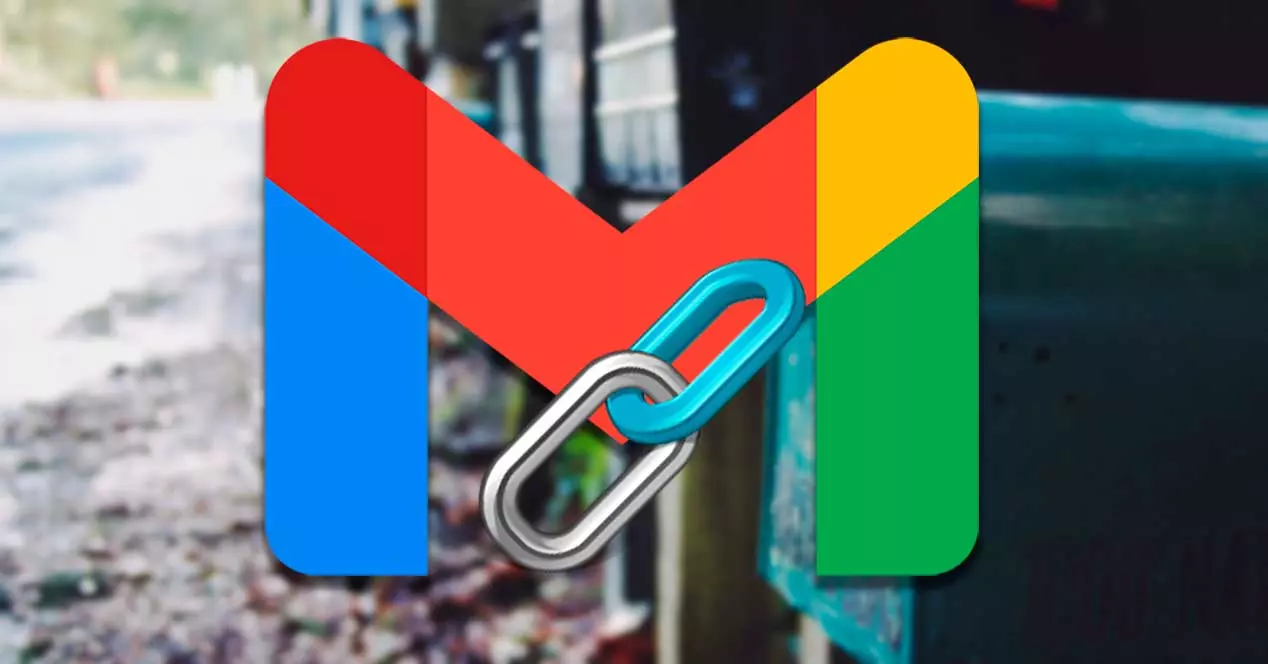
Use esta extensão para o Google Chrome
Portanto, e para poder fazer algo tão útil quanto simples, como gerar um link a partir de um simples e-mail que salvamos em nossa conta do Gmail, a primeira coisa que faremos é baixar e instalar o Google Chrome extensão chamada Compartilhar e-mail como link .
Depois de baixá-lo e integrá-lo ao próprio navegador, ele nos permite criar links compartilhados para todos os e-mails do Gmail. Todo o conteúdo, como texto, imagens ou anexos será incluído aqui. Obviamente, na primeira vez que usarmos esse utilitário, teremos que nos registrar no serviço. Para isso, podemos usar nossa própria conta do Gmail. Em seguida, o link que procuramos aparecerá na tela e podemos copiá-lo diretamente para o Windows clipboard.
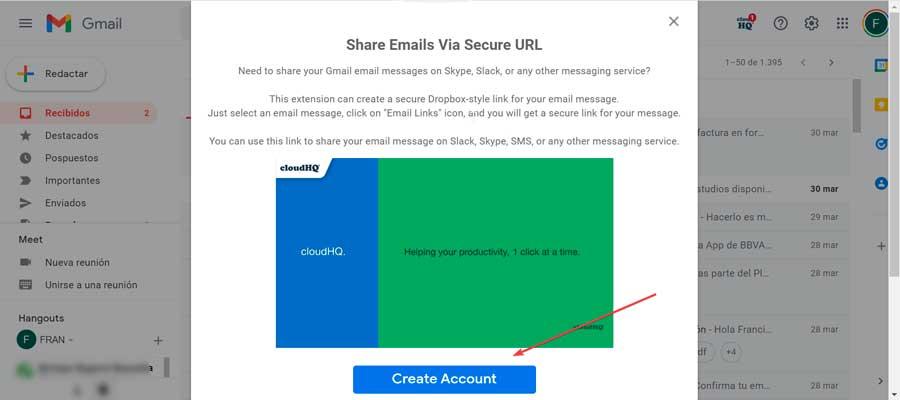
Além disso, seu uso é extremamente simples, pois, para compartilhar um e-mail como um link , teremos apenas que abrir seu tópico e imediatamente observaremos que na parte superior há um novo botão na forma de “Link” que é o que serve precisamente para criar os links dessa mensagem específica.
![]()
Portanto, ao clicar no botão novo mencionado acima que cria a extensão instalada, um link será gerado automaticamente a partir do e-mail para que possamos levá-lo à plataforma que desejamos e, assim, compartilhar essa mensagem com terceiros apenas incluindo esse link. Para isso, basta clicar diretamente no Botão “Copiar para a área de transferência”. Quando o destinatário clicar no link, uma nova página da Web com o conteúdo do e-mail será aberta, que também incluirá os anexos de e-mail para o destinatário visualizar e baixar.
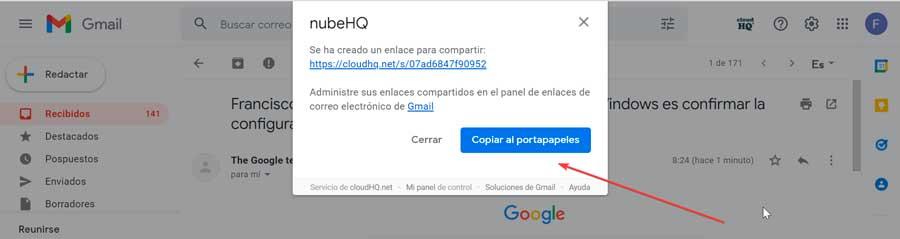
Compartilhe e-mails com o Litmus Scope
Desta vez, estamos falando de um site gratuito que nos fornece um marcador que pode ser usado para compartilhar e-mails do Gmail como links. No entanto, ao contrário da extensão do Chrome vista acima, esta opção inclui apenas o conteúdo do e-mail (texto, imagens, etc.), mas não os arquivos anexados ao link .
Para isso, a primeira coisa a fazer é acesse o site do Litmus Scope , e clique no botão botão “Obter o Bookmarklet”. Em seguida, basta arrastar esse botão para a barra de favoritos do nosso navegador, o que nos fará ver um marcador “Scope it” na barra.

Feito isso, basta acessar o Gmail e abrir o e-mail que você deseja compartilhar como um link. A seguir, clicamos no “Escopo isso” favorito na parte superior e ele processará automaticamente o e-mail e abrirá uma nova janela de visualização com o link gerado. Aqui também podemos ver à direita a opção de poder ver o código-fonte do email ou a visualização do design, além de mostrar apenas o texto, sem as imagens.
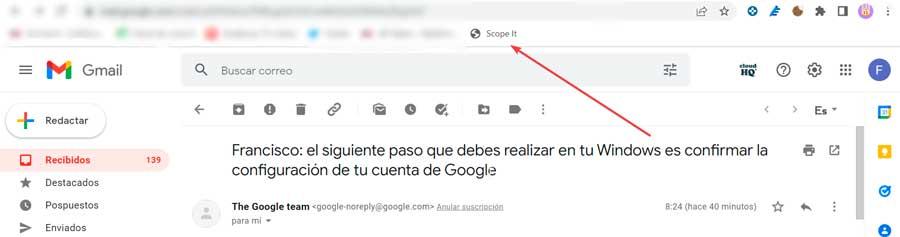
Finalmente, só temos que copie o link da barra de endereço e compartilhá-lo com quem quisermos para que eles possam ver o conteúdo do e-mail. Este link será válido por 15 dias. Caso desejemos salvá-lo por mais tempo, será necessário criar uma conta no Litmus Scope, clicando no botão botão “Salvar escopo”.
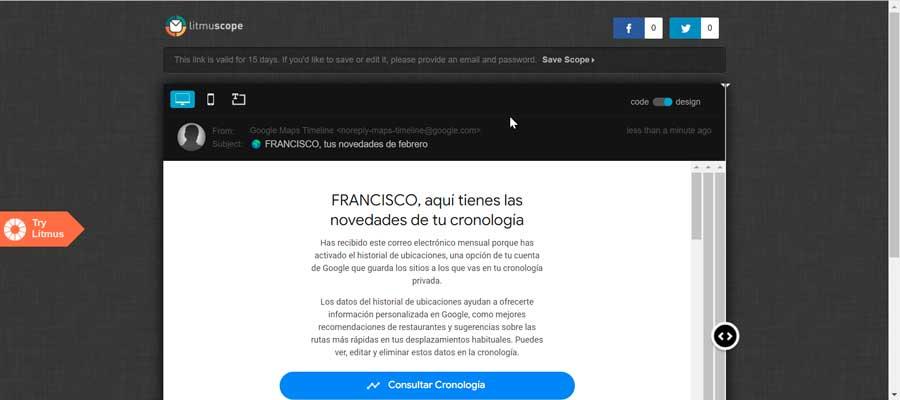
Compartilhe e-mails do Gmail com Mailspring
Por padrão, o Gmail não nos permite vincular ou compartilhar mensagens por meio de sua interface de webmail, mas suporta IMAP, o que significa que podemos usar outros programas de e-mail como Mailspring para verificar nosso e-mail e criar links de compartilhamento a partir dele. tópicos de e-mail.
Mailspring é um dos clientes de e-mail mais populares para Windows. Através de seu uso, poderemos inserir nossa conta do Gmail para ter acesso a todos os nossos e-mails da área de trabalho do computador. É uma ferramenta perfeita para verificar nosso e-mail a qualquer momento, enviar e-mails, categorizá-los e fazer tudo o que precisarmos com rapidez e eficiência. Além disso, nos permite criar links de compartilhamento a partir de tópicos de e-mail. Para começar devemos baixe grátis o Mailspring do seu site.
![]()
Uma vez baixado e instalado, devemos nos registrar com a conta do Gmail que queremos usar e dar as permissões apropriadas para que todos os e-mails que temos na conta do cliente possam ser sincronizados e baixados. Uma vez que nosso e-mail é baixado, abrimos o e-mail que queremos compartilhar. Veremos como na parte superior direita está o "Compartilhar" ícone que devemos pressionar. Isso abrirá o painel de compartilhamento e clicamos no botão “Compartilhar este tópico” caixa de seleção. Isso gerará automaticamente um link que podemos compartilhar com quem quisermos.
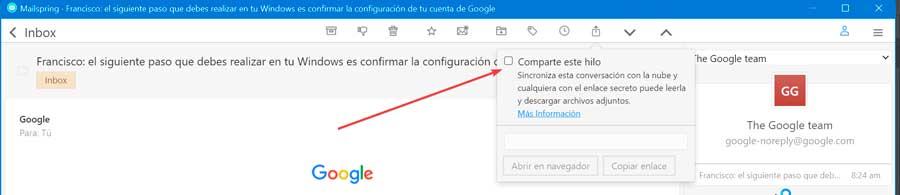
Qualquer pessoa com o link pode veja a conversa e baixe os anexos . Se novos e-mails chegarem à conversa, o Mailspring os adicionará ao link compartilhado. Podemos parar de compartilhar uma conversa a qualquer momento desmarcando a caixa de seleção "Compartilhar esta conversa".
